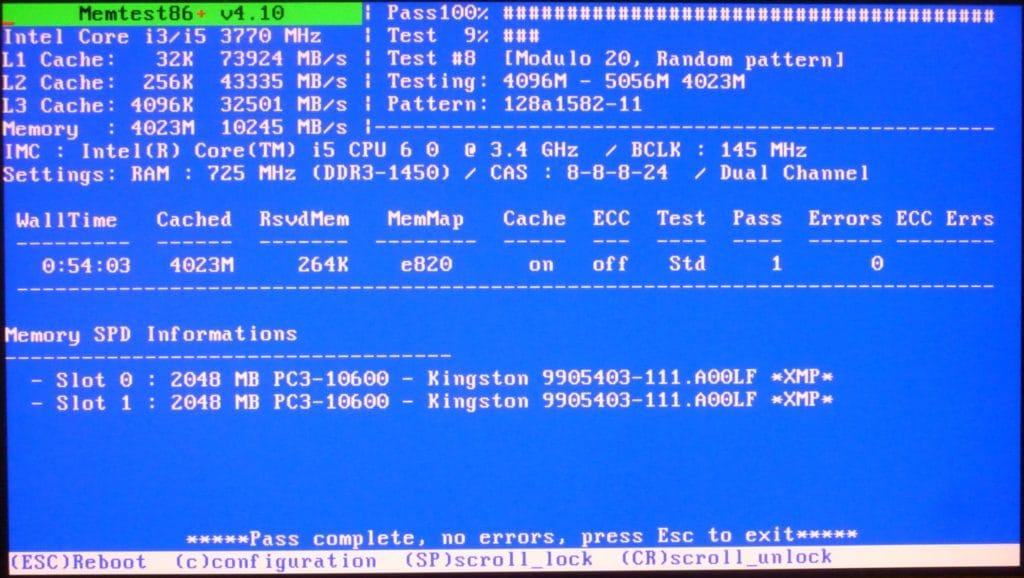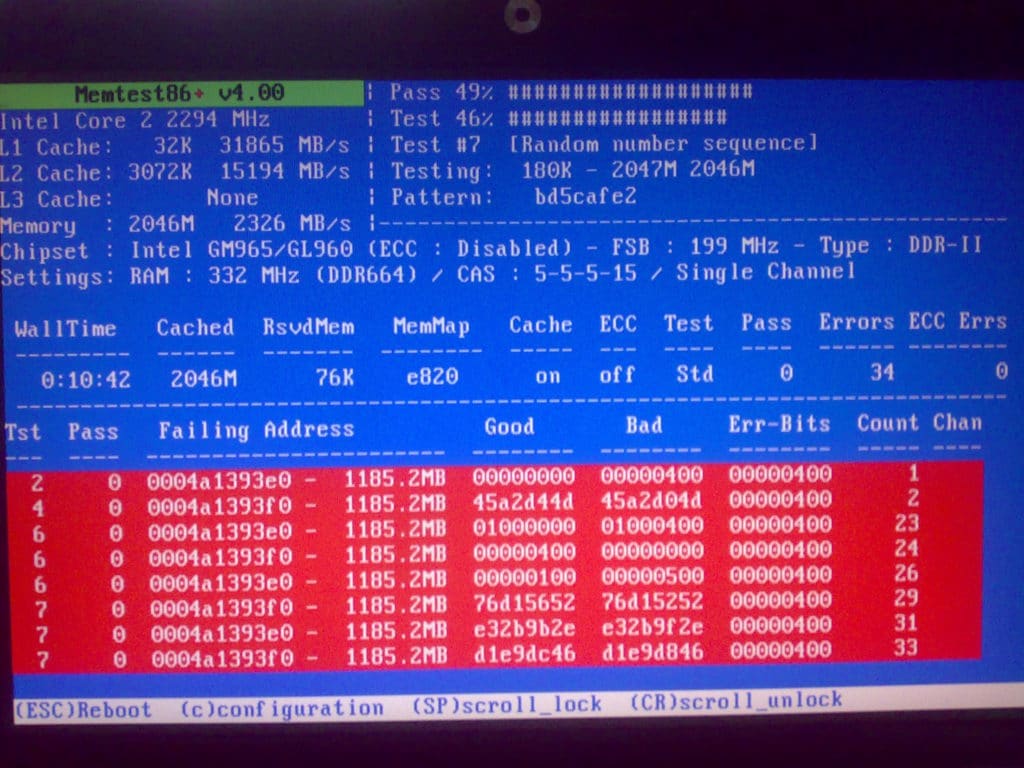Il tuo computer ti abbandona spesso con schermate blu e scritte bianche con strani codici all’interno, che ad ogni riavvio cambiano e sembrano non avere senso? Tutto questo può dipendere da diversi fattori. Le più probabili generalmente sono due, un infezione di un virus nel pc oppure uno o più banchi di memoria ram guasti. In questa guida mi concentrerò sulla seconda problematica e vedremo come testare la ram.
Se ti piacerà il mio tutorial collegati regolarmente alla sezione Hardware del blog e rimani aggiornato sulle ultime novità.
Cosa ti occorre per testare la ram
Per effettuare un test della ram efficiente hai bisogno delle seguenti cose:
- CD-ROM vergine (o pen-drive usb)
- Personal computer funzionante e collegato ad internet
Con il computer punta il browser sul sito web di Ubuntu al seguente link http://www.ubuntu-it.org/download e scarica l’immagine del cd di installazione di Ubuntu Linux. Una qualsiasi dovrebbe andar bene. Al termine del download masterizza l’immagine sul CD-ROM vergine oppure crea una pennetta usb avviabile.
Come testare la ram
Una volta masterizzato il cd di installazione di Ubuntu, riavvia il computer ed imposta il bios affinché il lettore cd (o la porta usb) sia il primo nell’ordine di boot. Dopodiché salva ed esci. A questo punto il computer leggerà il cd-rom di Ubuntu e ti troverai davanti ad una schermata nera con un piccolo omino in basso al centro, a questo punto premi il tasto Ctrl ed accedi al menu di avvio di Ubuntu.
Il menu di avvio di Ubuntu ti chiederà innanzi tutto la lingua, che potrai scegliere da una lunga lista. Dopodiché ti troverai davanti ad un secondo menu dal quale potrai scegliere se provare ubuntu in versione live, installare ubuntu, effettuare un ram test, oppure avviare il pc dall’hard disk. A te interessa testare la ram, quindi seleziona l’opzione Test della ram. A questo punto apparirà una schermata blu contenente tutte le informazioni hardware necessarie e le informazioni inerenti al test.
Un po’ di chiarezza sul test
Sulla destra in alto, trovi le informazioni inerenti la cpu e la ram, come il nome del processore, la frequenza di clock, e le varie Cache. Per quanto riguarda la ram trovi l’ammontare della memoria totale, la quantità per singolo banco e le frequenze di clock. Sul lato sinistro trovi, la barra di avanzamento totale del test, la barra di avanzamento in percentuale del test corrente, che tipo di test sta eseguendo e il pattern.
Le informazioni sottostanti che ti interessano sono il tempo impiegato per il test, la memoria testata (cached), il Pass, che indica quanti test sono stati effettuati e i campi errors. NOTA: La percentuale indicata nel campo PASS indica la percentuale generale del test della ram, la percentuale indicata nel campo TEST invece indica a che punto è il singolo test. L’intero test della ram (PASS) è costituito da più singoli test.
L’esito del test
Esito positivo del test
A questo punto il test è già avanti di qualche decina di minuti. Se la situazione è la medesima dell’inizio del test, vuol dire che al momento il software non ha rilevato memorie o zone di memoria danneggiate.
Esito negativo del test
Se invece trovi una o più scritte evidenziate di rosso nella parte più bassa dello schermo e il contatore del campo Errors è salito a più di zero, significa che il test ha trovato errori nella ram. A questo punto hai due opzioni, se la scheda madre lo permette il test ti indicherà quale ram è danneggiata e ti basterà sostituirla. Dopo la sostituzione del banco guasto, per sicurezza, ripetere sempre il test finché l’intero PASS non darà zero errors. Altrimenti se la scheda madre non lo permette dovrai andare per tentativi proseguendo nel seguente modo:
- Scollega uno o più banchi ram fino ad avere 1 solo banco ram collegato sulla scheda madre
- Esegui il test sul banco ram rimasto; in caso risulti danneggiata come sopra descritto, spegni il pc scollega la ram guasta e riponila lontana dalle altre per distinguerla
- Ripeti le operazioni per le restanti ram sempre singolarmente
- In fine monta tutte le ram che sono risultate buone ed esegui un test globale su tutte per verificarne la compatibilità.
A questo punto hai terminato di testare la ram del tuo computer.
Testare la ram: fasi finali
Al termine del test puoi rimuovere il CD-ROM dal lettore o la pen-drive ed avviare il pc normalmente. Tutti i problemi derivati dalle ram guaste scompariranno del tutto. Eventuali ulteriori schermate blu possono essere dovute ad errori sul disco, causati dalle molteplici interruzioni drastiche dovute proprio alle ram guaste.
Oppure come già detto un infezione da virus. Nel tal caso sarà necessario rimuovere tutti i virus e files infetti. Spero di esserti stato utile e di averti spiegato bene come testare la ram del tuo computer.
Quanto ti è stato utile questo articolo?
Clicca sulla stella per votare!
Voto medio 5 / 5. Voti totali: 1
Nessun voto ancora, vota prima di tutti!
Ci dispiace che non ti sia stato utile.
Aiutaci a migliorarlo.
Come possiamo renderlo più utile?